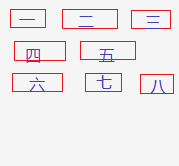AspectRatio(宽高比) 设置
宽高比相对于整个外层容器来设置,如果外层是全局屏幕, 宽高比就是按照屏幕的多少比例显示。 如果像下面的例子,宽度是300 宽高比为2/1 那么宽度就是300 。高度就是150
class LearnAspectRatio extends StatelessWidget {
@override
Widget build(BuildContext context) {
//TODO: implement build
return Container(
width: 300,
// height: 200,
// color: Colors.pink,
child: AspectRatio(//宽高比 铺满整个页面,
aspectRatio:2.0/1.0,
child:Container(
color: Colors.orange,
)
),
);
}
}
Card(卡片)
实现一个卡片列表
静态卡片
//静态卡片
class LearnCard extends StatelessWidget {
@override
Widget build(BuildContext context) {
// TODO: implement build
return ListView(children: <Widget>[//一个竖向列表
Card(//定义一个卡片
margin: EdgeInsets.all(10),//外边距设置
child: Column(children: <Widget>[//列布局
AspectRatio(//上面的宽高比模块
aspectRatio: 2.0 / 1.0,//宽高比为2/1
child: Image.network(//网络图片
"https://timgsa.baidu.com/timg.jpg",
fit: BoxFit.cover)),//填充满整个元素
ListTile(//列表元素
leading: ClipOval(child:Image.network("https://timgsa.baidu.com/timg4.jpg",//裁剪头像
fit: BoxFit.cover,width: 60,height: 60,)),
title: Text(//主标题
"高级工程师",
style: TextStyle(fontSize: 40),//文字样式
),
subtitle: Text("我是一个高级工程师,现在还在北京上班 "),//副标题
),
ListTile(title: Text("电话:1888888888888")),//列表元素
ListTile(title: Text("地址:慷慨激昂冻死了房间里卡聚隆科技了")),//列表元素
]),
),
Card(//下一个卡片基本一样的内容
margin: EdgeInsets.all(10),
child: Column(children: <Widget>[
AspectRatio(//设置宽高比
aspectRatio: 2.0 / 1.0,
child: Image.network(
"https://timgsa.baidu.com/timg3.jpg",
fit: BoxFit.cover,
)),
ListTile(
leading: ClipOval(child:Image.network(
"https://timgsa.baidu.com/timg83.jpg",
fit: BoxFit.cover,height: 60,width: 60,
)),
title: Text(
"高级工程师1",
style: TextStyle(fontSize: 40),
),
subtitle: Text("我是一个高级工程师,现在还在北京上班 "),
),
ListTile(title: Text("电话:alsjfklsajdfksakdflasjdf")),
ListTile(title: Text("地址:safleje;o;aoe;ojfe")),
]),
),
Card(
margin: EdgeInsets.all(10),
child: Column(children: <Widget>[
AspectRatio(aspectRatio: 2.0/1.0,child: Image.network(
"https://timgsa.baidu.com/ti4.jpg%3Fdown",
fit: BoxFit.cover,
)),
ListTile(
leading: CircleAvatar(backgroundImage: NetworkImage("https://timgsa.baidu.com/timg124.jpg%3Fdown",)),
title: Text(
"高级工程师2",
style: TextStyle(fontSize: 40),
),
subtitle: Text("我是一个高级工程师,现在还在北京上班 "),
),
ListTile(title: Text("电话:1999999999999")),
ListTile(title: Text("地址:施蒂利克福建省了的房间里可使肌肤卡时间段里看风景 ")),
]),
),
]);
}
}
动态卡片
数据是上一章示例数据
// 动态卡片
class LearnCard extends StatelessWidget {
List<Widget> _getData() { //定义遍历方法
var temp = casts.map((value) {//遍历
return Card(//返回卡片控件
margin: EdgeInsets.all(10),//边距
child: Column(children: <Widget>[//列布局
AspectRatio(//宽高比设置
aspectRatio: 2.0 / 1.0,//宽高比
child: Image.network(//网络图片
value["avatars"],//图片动态地址
fit: BoxFit.cover)),//充满元素
ListTile(//列表元素 头像可以使用CircleAvatar组件,自动裁剪
leading: ClipOval(
child: Image.network(
value["avatars"],
fit: BoxFit.cover,
width: 60,
height: 60,
)),
title: Text(
value["name"],
style: TextStyle(fontSize: 40),
),
subtitle: Text(value["name_en"]),
),
ListTile(title: Text("电话:1888888888888")),
ListTile(title: Text("地址:慷慨激昂冻死了房间里卡聚隆科技了")),
]));
});
return temp.toList();
}
@override
Widget build(BuildContext context) {
// TODO: implement build
return ListView(//定义列表
children: this._getData(),//调用获取动态卡片数据方法
);
}
}
Wrap(流布局)
就像许多按钮元素长度不一,但是要随机排列, 不管元素宽度是否一致会自动换行展示。还可以设置主轴方向边距,文本方向,摆放顺序,对齐方式,间距
class LearnWrap extends StatelessWidget {
@override
Widget build(BuildContext context) {
// TODO: implement build
return Wrap(
spacing: 10,//主轴边距
runSpacing: 10,//run 的间距
direction:Axis.horizontal,//横向还是纵向展示
alignment: WrapAlignment.start,//整体从哪开始 就是css juetify-content的方式
runAlignment: WrapAlignment.center,//Y轴对齐方式
children: <Widget>[
MyButton("第一级"),
MyButton("第一级11222"),
MyButton("第一级222"),
MyButton("第一级2222"),
MyButton("第一级222"),
MyButton("第一级222"),
MyButton("第一级2333322"),
MyButton("第一级2242"),
MyButton("第一级2242"),
MyButton("第一级2244444442"),
],
);
}
}
// 定义自定义Button组件
class MyButton extends StatelessWidget {//封装按钮组件
String btnName;
var callBack;
MyButton(this.btnName,{Key key}) :super(key:key);
@override
Widget build(BuildContext context) {
// TODO: implement build
return RaisedButton(
child: Text(this.btnName),
textColor: Theme.of(context).accentColor,
onPressed: (){
print("111------------");
},
);
}
}